
原图
(本文来源于图老师网站,更多请访问http://m.tulaoshi.com/psjiaocheng/)
第一步:打开原图,复制图层。

第二步:对图层执行滤镜/模糊/表面模糊,数值设置为8,14。

第三步:对图层执行图像/调整/色阶,三叔参数设置为0,1.08,255。

第四步:执行两次图像/调整/通道混合器,通道选择红色,参数如上图。
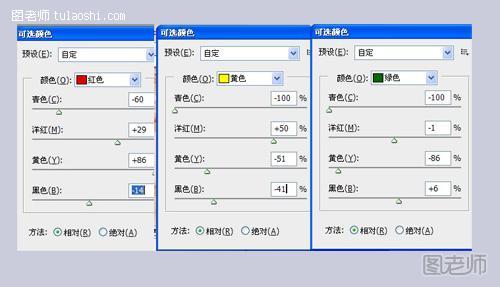
第五步:执行三次图像/调整/可选颜色设置,参数如上图。
(本文来源于图老师网站,更多请访问http://m.tulaoshi.com/psjiaocheng/)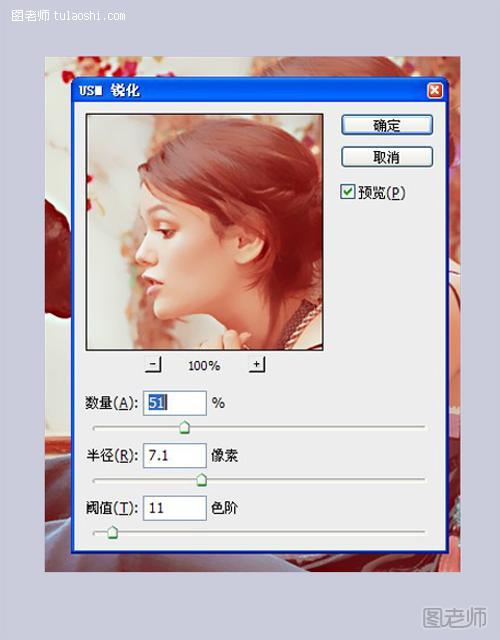
第六步:打开滤镜/锐化/USM锐化,参数自己设置。有需要还可以输入文字。

效果图。










